苹果宣布了iOS 18的许多新的可访问性功能,例如眼睛跟踪,车辆运动提示以及其他许多。这些增加进一步提高了iPhone作为残疾人首选设备的声誉。
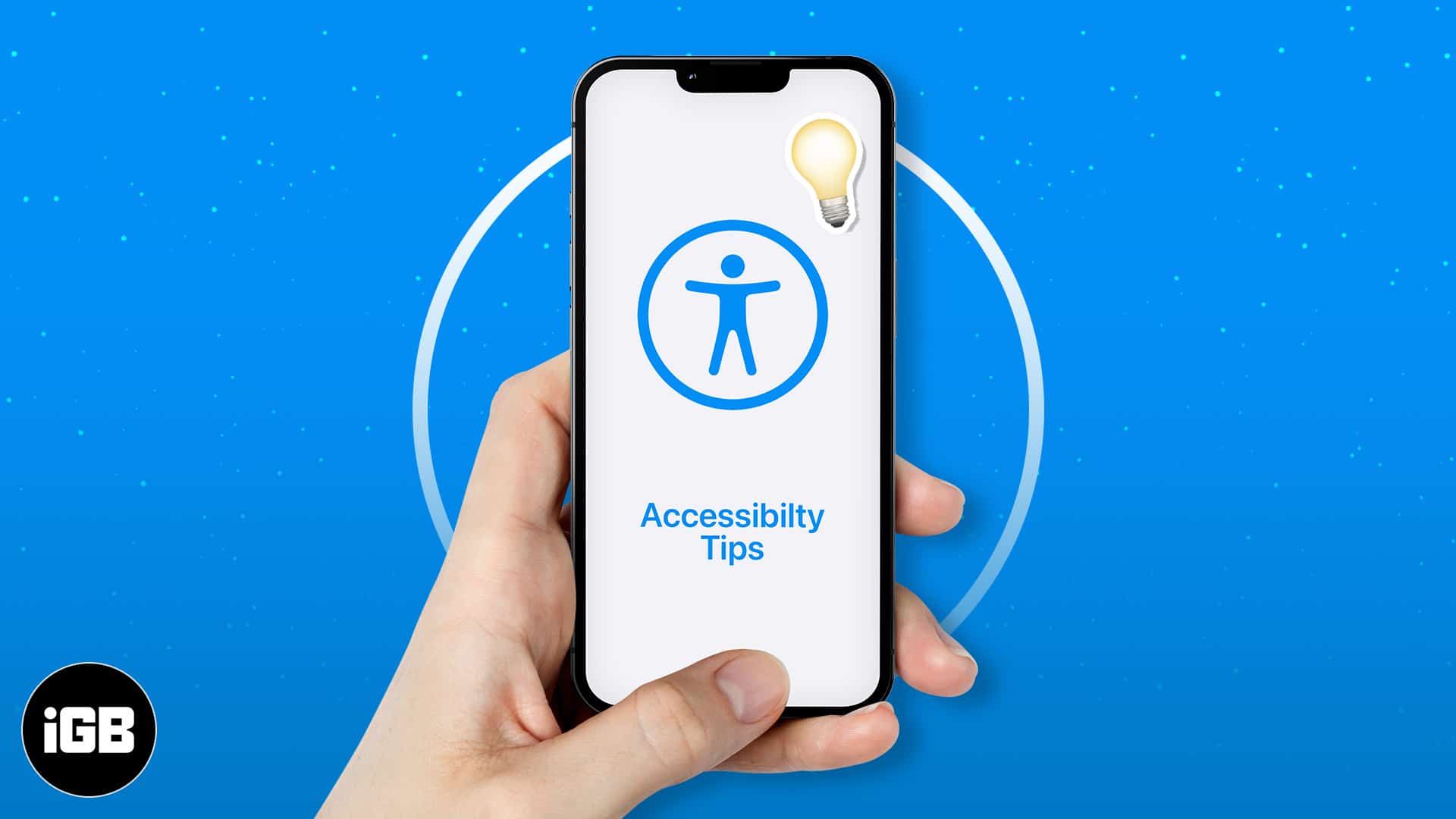
得益于Apple的出色可访问功能,iPhone提供了额外的帮助,使其更容易用于残疾人。实际上,其中一些功能可能对每个人有益。可访问性选项涵盖了视觉,触摸,听力,语音和一般可用性。让我们探索您可以在iPhone上使用的一些最佳可访问性提示。
使用iPhone,您可以调整iPhone可访问性设置以适合您的视觉要求。让我带你穿过他们。
1。车辆运动提示
如果您在乘坐公路或飞机旅行时使用iPhone时会遇到运动疾病,则iOS 18中的新车辆运动提示功能可以帮助您。为了启用它,去设置→可访问性→运动→显示车辆 运动 提示并选择一个选项。阅读我们有关车辆运动提示的详细指南,以了解有关如何使用它的更多信息。


2。配音
激活画外音时,它会听到iPhone上的每一个发生的情况,包括您触摸的每个按钮。当您点击按钮或应用程序时,语音会告诉您它是什么。然后,您可以双击该按钮以激活或启动它。
激活画外音在iPhone或iPad上:
您还可以调整音调范围,更改语言设置和语音等等。
3。调整文本大小,按钮等
您还可以调整文本大小,突出显示按钮和粗体文本。以下是:
4。放大内容
您可以在使用应用程序或在iPhone或iPad上打字时使用Zoom放大整个屏幕。如果您很难看到小文本,我建议您选择此选项。或者,如果您需要更精确地关注图标。
激活:
活跃后,用三个手指进行双击,以在放大之间切换。放大图标时,用三个手指在屏幕上滑动以在设备上移动。
5。减少UI运动
当iPhone上的动作和动作太快时,可能很难在视觉上赶上。您可以减慢它们的速度,以更好地理解和随访。因此,至少您会知道设备上的下一步发生了什么。
为此:
6。设置口语内容
激活iPhone或iPad上的口语内容时,您也可以收听书面文本。如果您难以阅读,此功能将很有帮助。
设置很简单:
现在,继续并在iPhone或在线上打开一条消息。长跑语音控制器左上角的图标在演讲中阅读。
iPhone辅助物理特征
辅助功能是物理和电动机设置,可让您为iPhone或iPad上的定期使用功能创建快捷方式。这些是使用这些可访问性功能的一些技巧。
7。眼睛跟踪
眼睛跟踪是一个非凡的功能,可帮助运动障碍的人仅使用眼睛来驾驶iPhone。它也可用于免提操作。要在iOS 18中启用眼睛跟踪,请转到设置→可访问性→眼睛 追踪并遵循设置说明。有关如何使用此功能的详细指南,请查看我们有关眼睛跟踪的深入文章。
![]()
![]()
8。使用Assistivetouch
AssistIvetouch消除了在使用某些iPhone功能之前,需要遵循几个步骤。激活后,它会在设备上旋转一个按钮,以激活手势,例如切换火炬,屏幕截图,在应用程序之间切换等等。
而且您还可以自定义单次敲击,双敲击或长压时会发生什么协助。为了获得更好的见解,您可能需要查看我们有关如何在iPhone和iPad上使用Assistivetouch的综合指南。
9。杠杆后水龙头
有传言称,当您点击iPhone后面的Apple徽标可以工作。好吧,确实如此!而且它也适中响应。但是直到您设置它才能使用。
尽可能使用AssistIvetouch,您可以选择在此徽标上双重或三击时会发生什么。您还需要进入可访问性才能在iPhone上设置后水龙头手势。但是,如果它没有急剧响应或根本不起作用,那么我们也可以尝试使用有效的后水龙头修复程序。
10。自定义Face ID解锁iPhone时会发生的情况
您还可以修改每当使用Face ID打开设备时会发生什么。例如,您可以将iPhone设置为需要注意之前。这会使您的设备更加严格,因为它需要更近的目光,然后才能解锁。
您也可以选择长时间使用iPhone灯光。当您对成功身份验证进行触觉时,您的设备播放声音,表明它已解锁。如果您始终怀疑手机是否已解锁,则该功能会更有帮助。
访问这些功能:
11。点击以唤醒并激活振动
就像iPhone上的加薪唤醒功能一样,您还可以在点击时配置设备以打开屏幕灯。振动即使关闭屏幕,也可以将iPhone保持在振动模式下。因此,至少,即使您不积极使用它们,也可以得到紧急警报。
激活这些功能:
现在,您可以在屏幕灯熄灭时仅敲击屏幕来唤醒iPhone。
12。使用语音控制
也许iPhone增加了我们生活的另一个懒惰功能。语音控制听取周围发生的一切,并可以为您输入。
如果您讨厌在发短信或聊天时始终打字,这是一个有价值的功能。您可能需要查看有关iPhone上使用语音控制的全面指南,以便开始使用。
13。自定义侧面按钮
您可以自定义侧按钮,以适用于从激活Siri到经典语音控制的任何内容。您甚至可以调整点击速度以满足您的需求。为此:
iPhone助听器可访问性提示
iPhone可访问性还提供了改善听力的功能。您可以在使用耳机或耳塞时控制进入耳膜的声音。除此之外,您还可以尝试使iPhone更经典。
让我们探索它们。
了解更多:苹果推出新应用程序,使活动计划比以往任何时候都更加容易
14。音乐触觉
音乐触觉是一个沉浸式的功能,它通过提供与iPhone上音乐类型同步的触觉反馈来增强您的音乐流体验。此外,它可以作为有听力障碍的人的可访问性功能,从而使他们能够在iPhone上触发音乐播放时感应。
要启用它,请转到设置→可访问性→音乐触觉并将其打开。
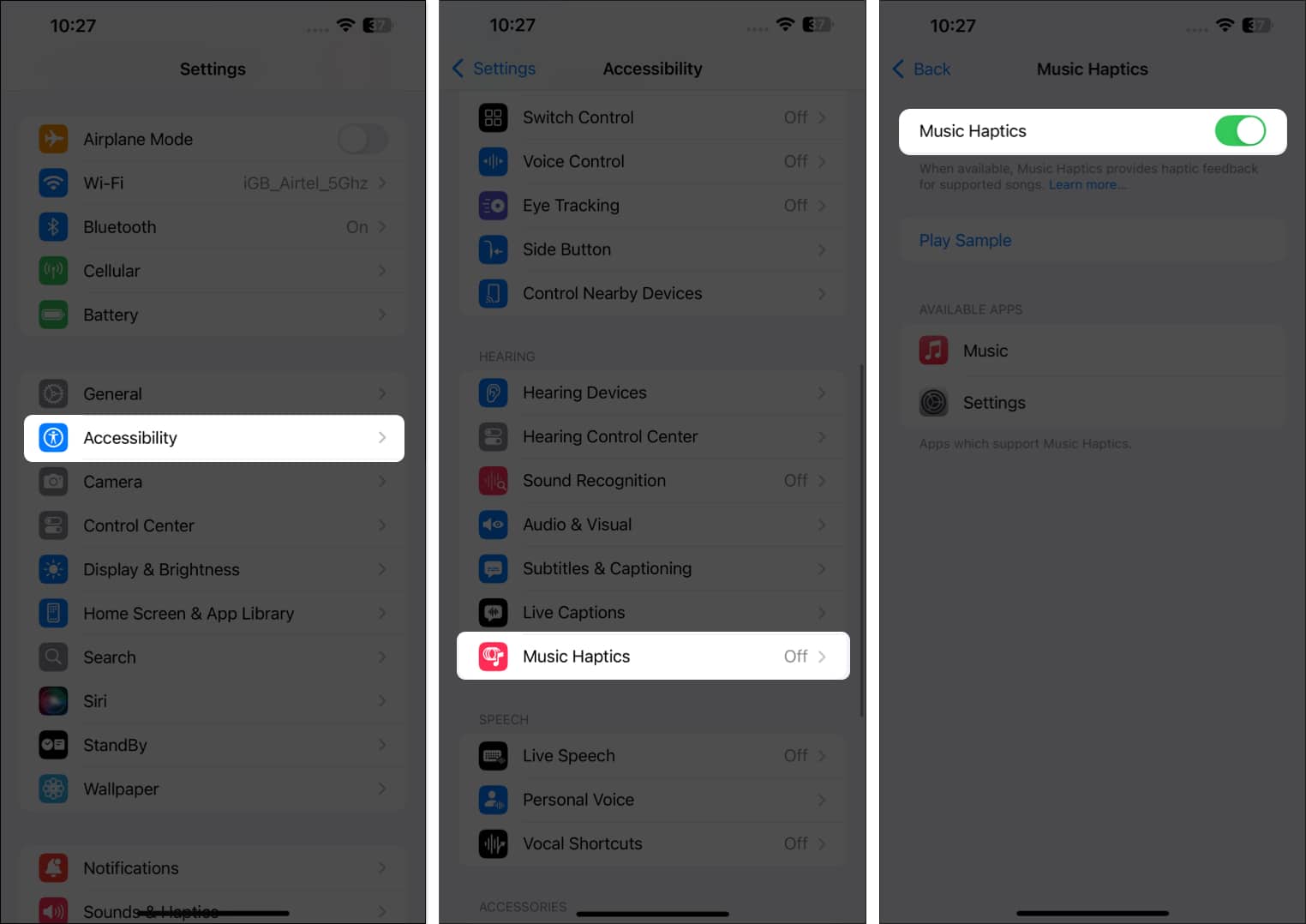
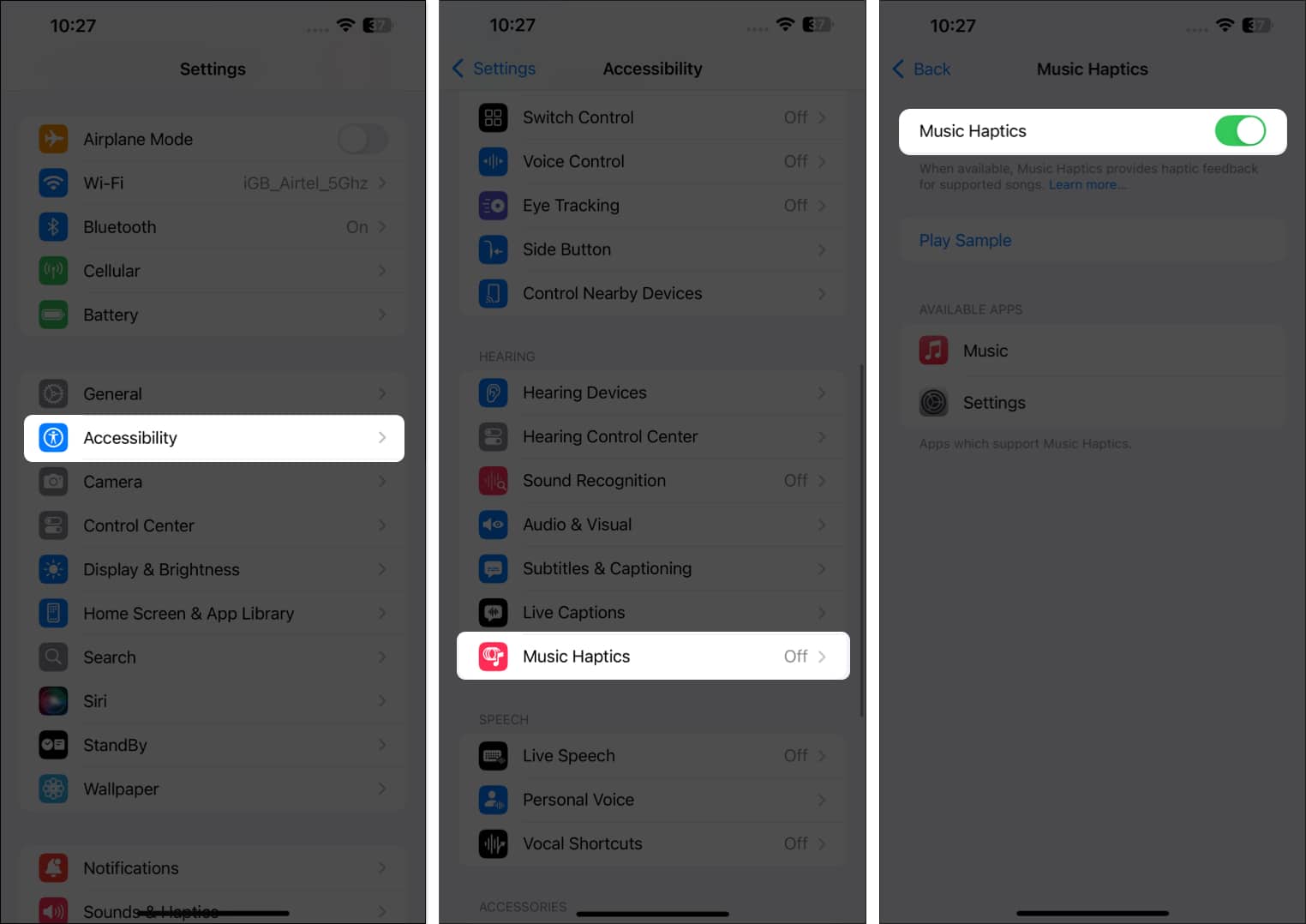
15。每个应用程序设置
如果您仅在某些应用程序中而不是在整个UI中进行视觉调整,则可访问性中的每个应用程序设置可能会有所帮助。此功能使您可以单独自定义设置,例如大胆的文本,增加对比度,减少运动等等。查看我们有关次应用设置的详细指南,以了解如何有效使用它。
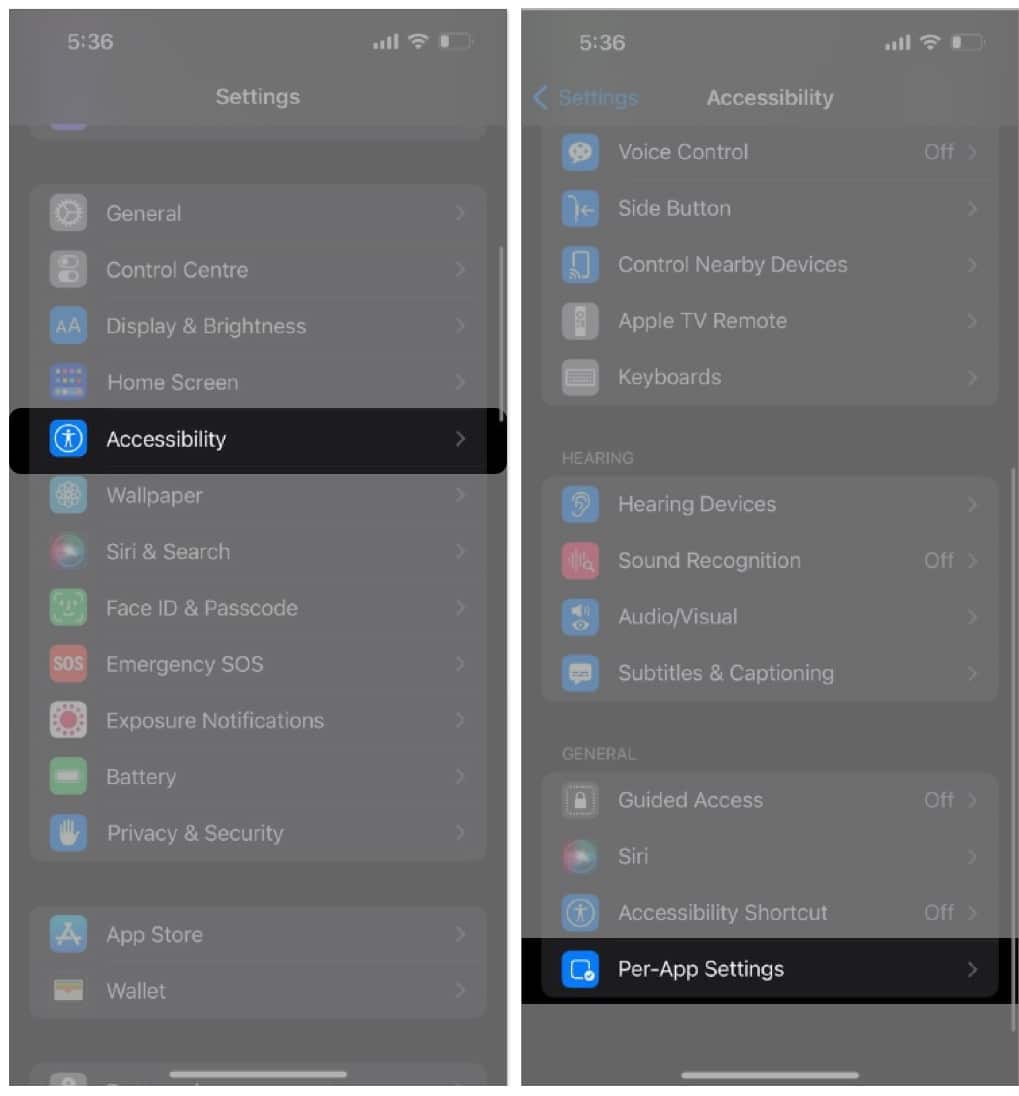
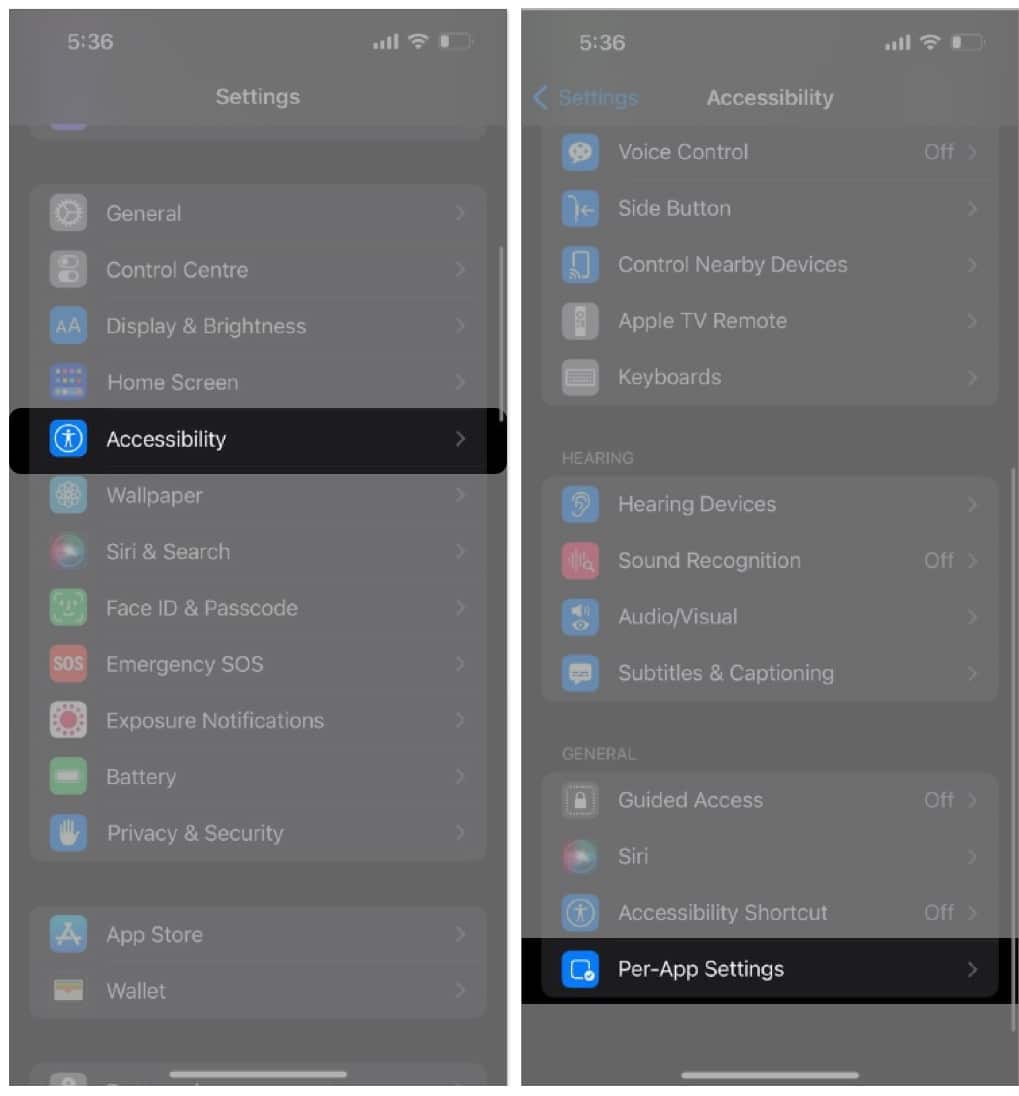
16。配对助听器
如果您使用制造的iPhone助听器,则可以从可访问性菜单中将它们与iPhone配对。当您这样做时,您可以在收听播客,音乐或拨打电话时提高iPhone的声音质量。
配对iPhone上的助听器:
17。声音识别
声音识别使您的iPhone在事件发生或突然事件时通过警报通知您。这可能是爆发爆发或任何其他紧急情况。
激活:
18。调整音频/视觉设置
可访问性菜单的音频/视觉部分使您可以提高进出iPhone的声音质量
以下是从本节中调整功能的方法:
19.将iPhone锁定到一个应用程序
对于附加的隐私层,您可以将iPhone锁定到单个应用程序时,当您不希望其他人(例如,您的孩子)使用特定功能时访问手机的其他部分。
激活后,当您的孩子进入应用程序中时,您需要做的就是用密码冻结设备。想知道更多吗?这是有关如何在iPhone和Pad上使用指导访问的指南。
20。自定义快捷方式
可访问性快捷方式可让您每次按下侧按钮三次时访问常用的手势。激活:
签字…
包容性使每个人都感到有价值和听到,iPhone上的可访问性功能反映了这一原则。他们展示了iOS UI设计背后的体贴,使其成为所有人的直观和包容性操作系统。
阅读更多:
